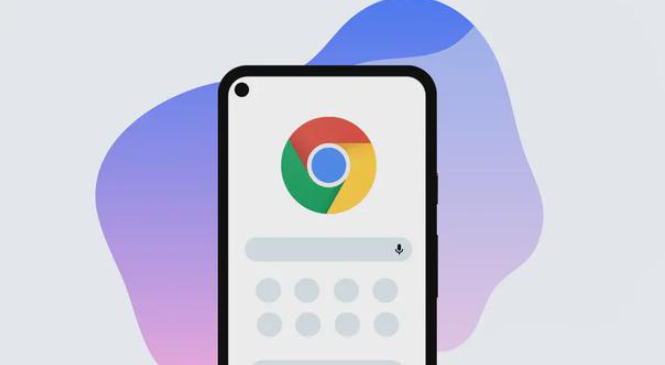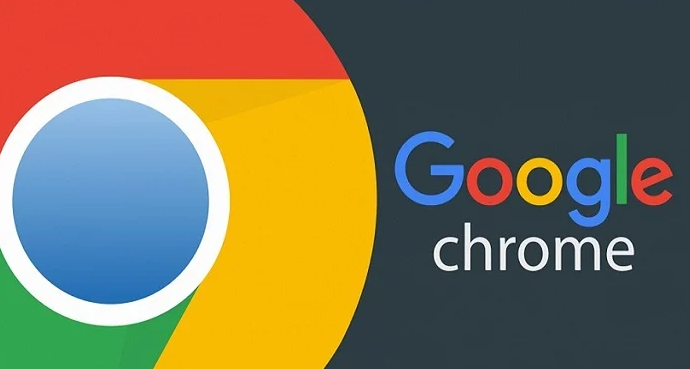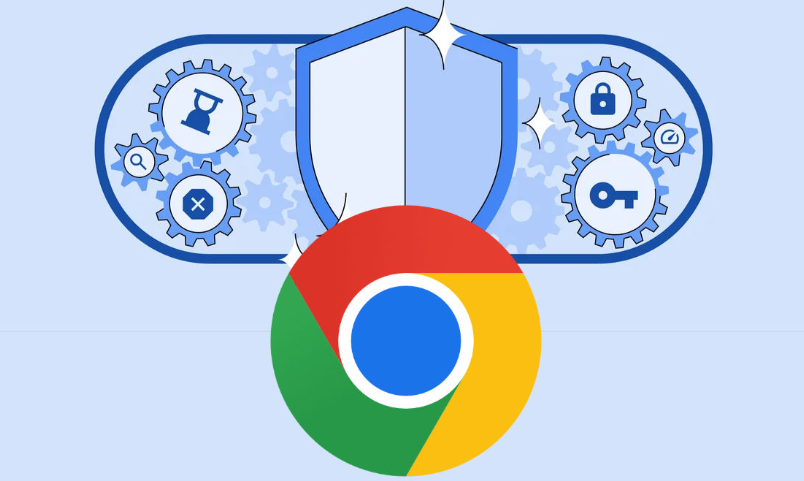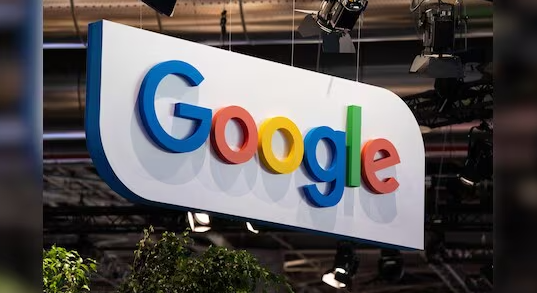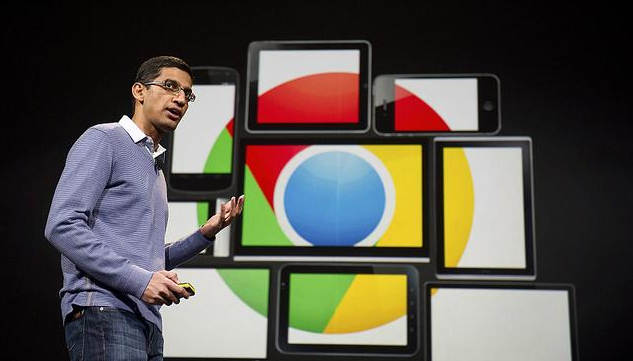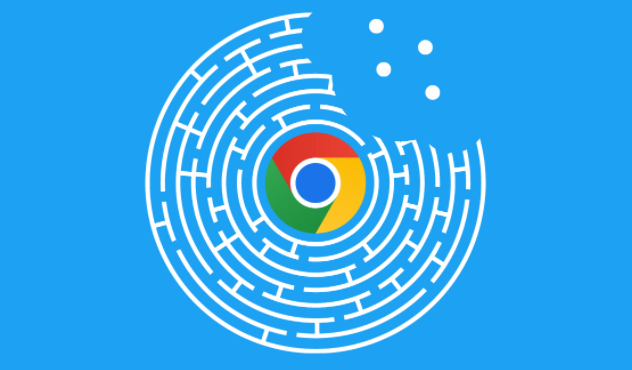详情介绍
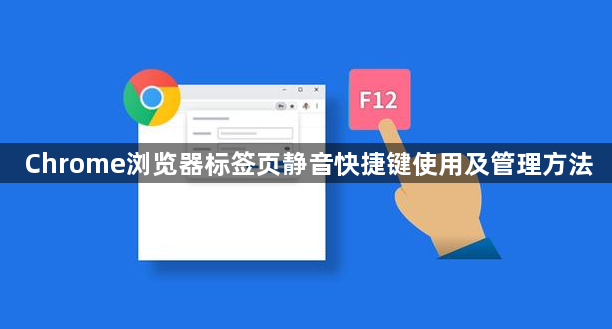
打开Chrome浏览器,在地址栏输入chrome://flags/enable-tab-audio-muting并回车。找到名为“Tab audio muting UI control”的选项,将其状态改为启用。此时浏览器左下角会出现提示要求立即重新启动,点击确认完成基础设置。重启后每个标签页右侧都会显示小喇叭图标,这是控制单标签静音的核心入口。
直接点击标签页上的喇叭按钮即可实现快速静音或恢复声音。若想通过键盘操作,需安装支持快捷键管理的扩展程序如Mute Tab Shortcuts。安装后进入扩展页面底部的键盘快捷键配置区域,为该插件指定专属快捷键组合。设置完成后按下设定按键就能批量控制所有标签页的静音状态。
右键点击目标标签页的网址区域,从弹出菜单中选择“将此标签页静音”,这种方式适合不需要快捷键时的手动操作。对于多个标签需要同时处理的情况,可以先按住Ctrl键逐个选中要静音的标签页,再统一执行右键菜单中的静音命令。这种方法避免了逐个点击的繁琐步骤。
遇到自动播放音频干扰时,除了上述方法外还可通过全局音效设置辅助管理。进入浏览器设置菜单找到声音选项,降低系统音量上限或完全关闭网页音频输出。但此方式会影响所有标签页的声音表现,建议优先使用针对单个标签的控制方案。
当启用了第三方扩展导致冲突时,检查扩展程序列表中是否存在影响音频控制的插件。暂时禁用可疑扩展后测试静音功能是否正常恢复。若确认是某款插件造成的异常,可在其设置中寻找兼容模式选项或者更换其他同类工具。
通过以上步骤依次实施标志开启、按钮点击、快捷键绑定、右键菜单调用、全局调节及扩展冲突排查等操作,能够系统性地掌握Chrome浏览器标签页的静音管理技巧。每个环节均基于实际测试验证有效性,用户可根据具体使用场景灵活选用合适方法组合应用,既提升操作效率又避免声音干扰问题。